Co je to wudfhost.exe a proč tento proces načte procesor

- 3162
- 15
- Theofil Matějíček Phd.
Téměř každý uživatel čelil problému nízkého výkonu počítače. Zatížení zdrojů zařízení je zajištěno procesy spuštěnými systémem, třetích stranických programů, včetně škodlivých, stejně jako samotného uživatele.

V důsledku nadměrného zatížení zařízení pracuje pomaleji, odpovídá s velkým intervalem, selháním. Procesy prováděné různým softwarem jsou zobrazeny v dispečeru úkolů. Když se podíváme na kartu „Processes“, můžeme posoudit, jaké procesní zdroje (procesor, paměť, disk) jsou nejvíce zaneprázdněny, tato informace je vyjádřena jako procento. Pokud jsou hodnoty příliš velké, je nutné přijmout opatření k odstranění problému.
Mnoho procesů neznámého původu alarmuje uživatele, například například wudfhost.Exe. Vyskytuje se zřídka a o tomto tématu není dostatek informací, ale problém se stále děje a vyžaduje řešení. Jaký je to proces, proč načte CPU a také jakou službu musí udělat a jak zastavit jeho obžerství a my zvážíme.
Co je to wudfhost.Exe
Zjištění se ztrátou zařízení, že je procesor načten pro tento proces, ve správci úloh najdete wudfhost.Exe. Tento problém se obvykle nachází na Windows 7 a Vista. Každý uživatel narazí na zatížení na straně wudfhostu.EXE je žádána o otázku původu procesu a možností jeho odstranění za účelem snížení zatížení. Smazat soubor, pokud je to systémový (a zpravidla je) není nejlepší řešení.
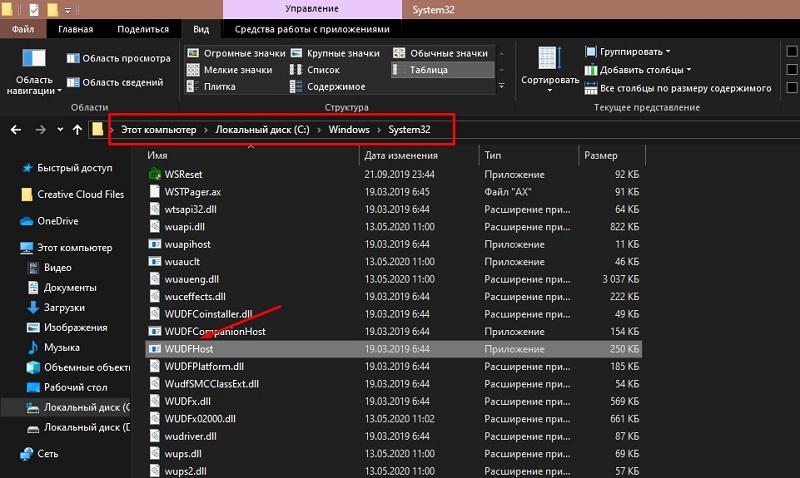
Wudfhost.Exe je spustitelný soubor vytvořený společností Microsoft a odkazuje na software operačního systému. Hostitelka ovladače uživatelského režimu Windows User-Mode Framework nebo Windows Driver Foundation (WDF) je hostitelský proces uživatelské platformy řidiče. Služba WDF tedy vytváří procesy ovladačů vyráběných na míru a ovládá je. Typ spuštění komponenty je nastaven „ručně“, můžete změnit hodnotu ve vlastnostech (přejděte do systému Windows Services může být „provést“ (Win+R) - příkaz - příkaz Služby.MSc).
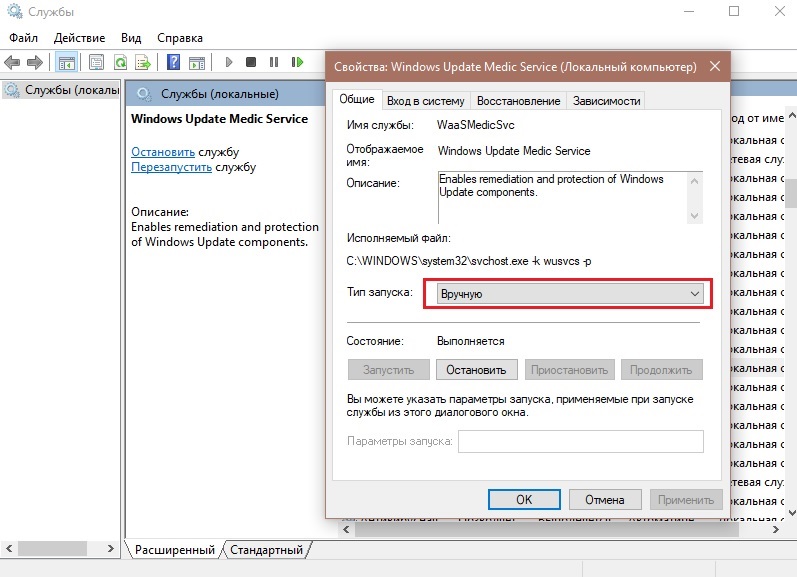
Nachází se objekt wudfhost.Exe ve složce System32, pokud mluvíme o původním souboru souboru. Když tedy komponenta leží na C: \ Windows \ System32 \ wudfhost.exe, není čeho se obávat, není to nebezpečí a je nezbytné pro správnou provoz systému.
Další věc je, pokud je prvek se stejným názvem v podkatálech C: \ Windows. Pak to není systém systému, který lze teoreticky považovat za hrozbu, například některé viry, jako jsou trojské koně nebo horníci, mohou být maskovány jako systémové aplikace. Nebo zatížení procesoru způsobí, že se virový program obrátí na proces hostitele systému, tj. Virový software používá standardní systém systému, i když samotný prvek wudfhost samotný.Exe není škůdce. V případě podezření, že škodlivý software vyvinul aktivity na počítači, byste měli zařízení okamžitě naskenovat spolehlivým antivirovým softwarem a je lepší použít několik nástrojů k provádění kontroly.
Po zvážení toho, co se jedná o proces wudfhost.exe, pojďme k možnosti vypnout - nedoporučuje se to udělat. Protože komponenta OS je nezbytná pro vyhledávání a instalaci nových ovladačů připojeného zařízení, mohou zařízení Windows Driver Foundation připojená připojením USB zastavit určenou systémem.
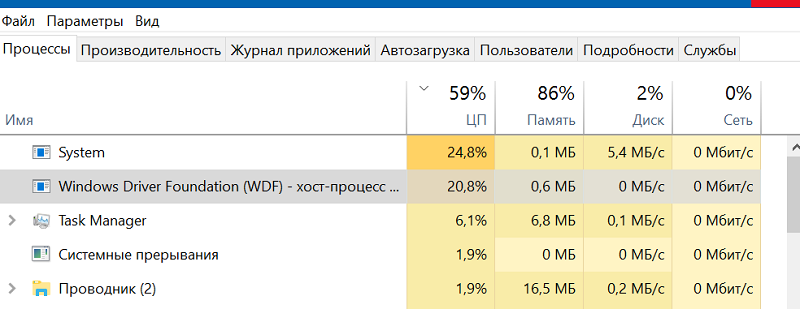
Jak smazat wudfhost.Exe
Chcete -li odstranit aplikace, můžete použít specializovaný software pro automatické odstranění programů a jejich zbytků a postup provádět ručně, také s odstraněním všech „ocasů“. Metoda automatického čištění je snazší a každý uživatel může provést postup, a to i bez hlubokých znalostí v této oblasti, nastavit nástroj a provést hluboké skenování. Druhá možnost je použitelná, když má uživatel určité dovednosti. Zvažte metodu odstranění pro pokročilé uživatele, který se bude konat ve třech fázích.
Odstranění wudfhost.Exe z ovládacího panelu
Začněte tím, že můžete smazat problematický software klasicky pomocí standardní „správy“ Windows Service:
- Přesuneme se na „ovládací panel“ jakýmkoli pohodlným způsobem, například prostřednictvím kontextové nabídky „Start“.
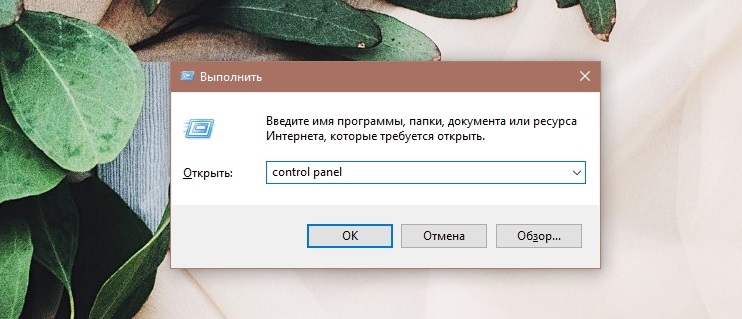
- Jdeme do části „Programy a komponenty“, vyberte aplikaci ze seznamu, kterou je třeba odstranit.
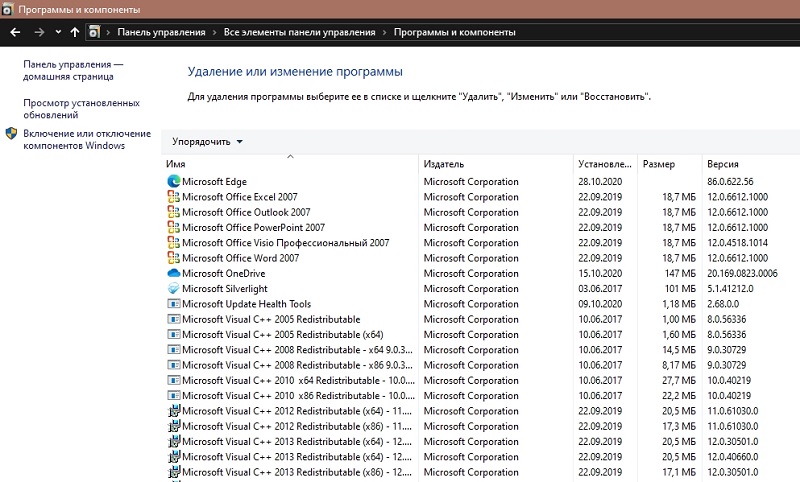
- Klikněte na PKM a vyberte možnost odstranění.
Pokud software nepoléká odstranění standardním způsobem, můžete načíst v nouzovém režimu a opakovat akce.
Odstranění wudfhost.Exe prohlížečů
Škodlivé aplikace jsou často předepsány v internetových zařízeních jako rozšíření, takže musíte virus odstranit z prohlížečů.
V případě chromu jednáme takto:
- Klikněte na ikonu ve formě tří bodů v pravém horním rohu prohlížeče.
- Vyberte „Další nástroje“ - „Prodloužení“ nebo okamžitě vstupte do řádku adresy Chrome: // Extensions/.
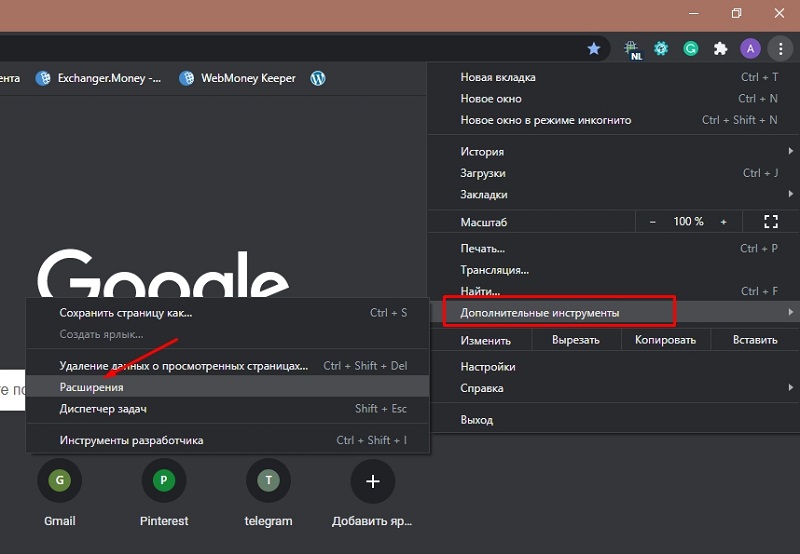
- Prodloužení odstraníme stisknutím odpovídajícího tlačítka vedle názvu.
V prohlížeči Firefoxu je akce podobná:
- Klikněte na tlačítko nabídky ve formě tří proužků vpravo nahoře.
- Vyberte „Addice“ nebo zadejte do řádku adresy O: Addons.
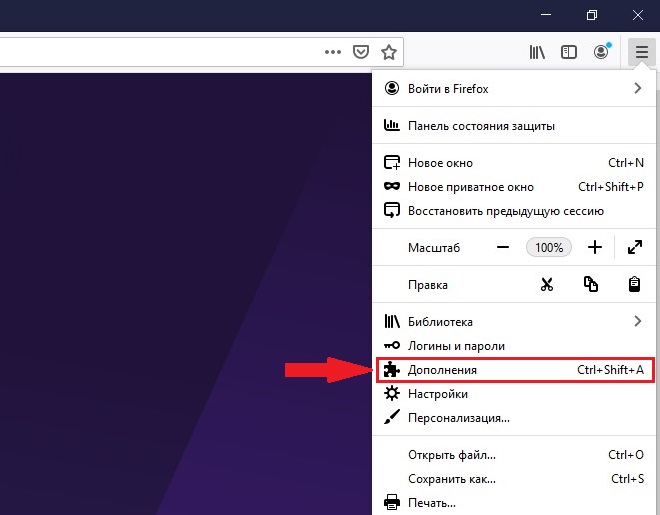
- Odstraníme rozšiřování problémů.
Stejně tak můžete odstranit přidání v jiných prohlížečích. Kromě toho, pokud byl virus napaden pozorovatelem, měli byste v případě potřeby zkontrolovat nastavení vyhledávače a adresu domovské stránky, resetovat nastavení nastavení. Musíte zkontrolovat adresu uvedenou ve vlastnostech štítků, neměla by obsahovat zbytečné záznamy. Vyčistíme také mezipaměť, dočasné soubory a koš.
Odstranění wudfhost.Škodlivé soubory a položky registru
Chcete -li pracovat se systémovým registrem, je lepší použít specializovaný software, například Ccleaner, který dříve vytvořil záložní kopii registru v případě, že se něco pokazí. Můžete ručně provádět změny, pouze pokud existují relevantní znalosti, protože nesprávné akce uživatele mohou systém poškodit, a dokonce vést k jeho odmítnutí.
Pokud je nutné smazat škodlivé soubory spojené s wudfhost.Exe a registrace záznamů, provádíme následující akce:
- Spusťte konzolu „provedení“ pomocí horkých klíčů Win+R nebo výběrem možnosti z nabídky „Start“ kontextu.
- Zadáme žádost do pole Regedit a stiskněte klávesu Enter.
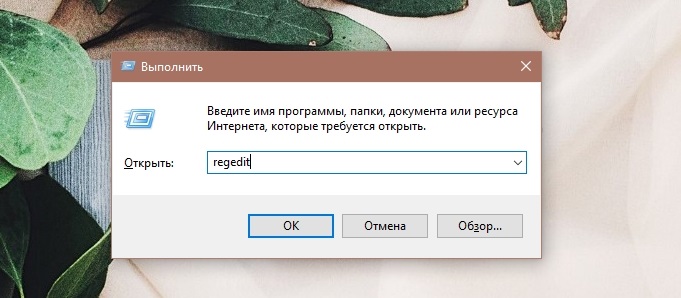
- Abychom odstranili registr záznamů vytvořených škodlivým softwarem, začneme vyhledávání nabídkou „Úpravy“ - „Najít ...“ (nebo klikněte na Ctrl+F) a najděte vázané prvky, odstraňte jeden kliknutím na F3 na Pokračujte ve vyhledávání záznamů, abyste neotevřeli okno pokaždé, když vyhledávejte.
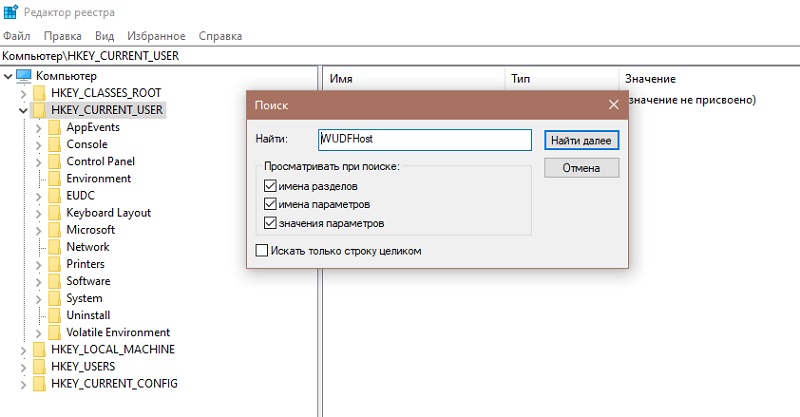
Jak se v budoucnu chránit před infekcí
I když má váš počítač silnou ochranu, není to ručitel, že škodlivý software na zařízení nečiní. Viry ne vždy pronikají do systému samostatně, často uživatel pomáhá škůdcům a instaluje software z pochybných zdrojů.
Virus si můžete vyzvednout stahováním a užitečnými aplikacemi. V možnosti „instalace balíčku“ v příloze ke staženému programu je také zbytečný software, často dokonce škodlivý. Vždy sledujte, kde jsou soubory nainstalovány, a vyberte „Selektivní instalaci“ nebo odstraňte zaškrtávací znaky poblíž každého zbytečného a neznámého softwaru, zaznamenané ve výchozím nastavení, pokud je stále vybrána „instalace balíčku“.
Po projevení bdělosti budete chránit počítač před odpadky, svírajícím OS a škůdci, které mohou poškodit počítač. Vzhledem k tomu, že proces ručního odstranění škodlivého softwaru se všemi jeho ocasy je poměrně časově -náročný a dlouhý, navíc vyžaduje určité znalosti od uživatele, je lepší použít specializovaný program, který vám umožňuje provádět všechny akce v automatickém režimu.

